在电脑中如何通过360云盘实现同步文件夹的功能
更新日期:2024-03-22 12:19:27
来源:转载
手机扫码继续观看

如果我们在工作的时候经常需要在两台电脑中对文件进行操作,那么使用U盘重复拷贝文件的操作实在是太繁琐了。这个时候我们可以通过360云盘的同步文件夹功能来帮助我们更方便地在两台电脑中修改文件。
推荐:win8.1正式版下载
1、首先确保两台电脑都安装了360云盘,在网盘中整理需要同步的文件或文件夹;
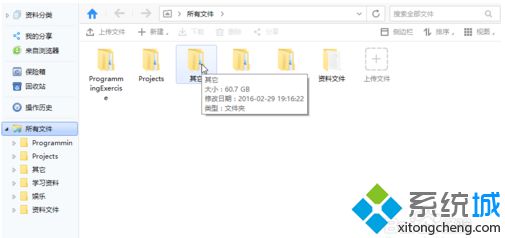
2、在“功能大全”中打开“同步文件夹”;
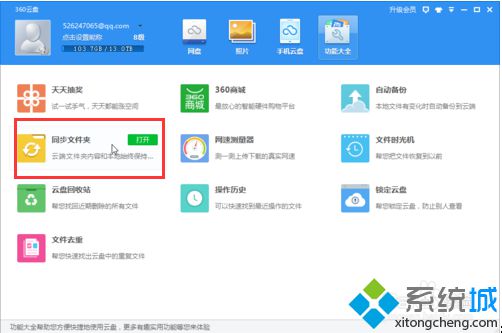
3、确定同步文件夹为“已开启”状态,点击“添加文件夹”,选择整理好的需要同步的文件夹(最多5个文件夹);

4、点击“更改”,选择一个电脑本地的文件夹,用来和网盘中的文件夹进行同步;
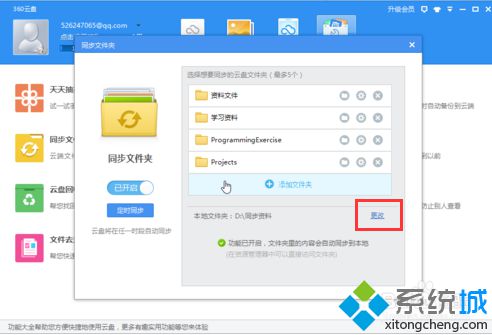
5、这样在设置同步的本地文件夹中进行文件的添加、删除、修改操作时,所有的变动都会同步到网盘中的文件夹。
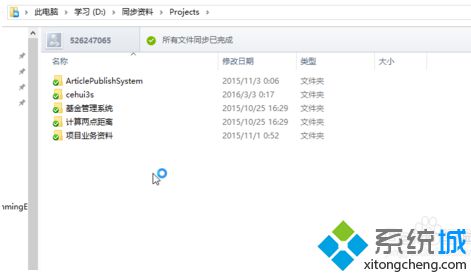
以上便是在电脑中使用360云盘实现同步文件夹的功能的具体方法。
该文章是否有帮助到您?
常见问题
- monterey12.1正式版无法检测更新详情0次
- zui13更新计划详细介绍0次
- 优麒麟u盘安装详细教程0次
- 优麒麟和银河麒麟区别详细介绍0次
- monterey屏幕镜像使用教程0次
- monterey关闭sip教程0次
- 优麒麟操作系统详细评测0次
- monterey支持多设备互动吗详情0次
- 优麒麟中文设置教程0次
- monterey和bigsur区别详细介绍0次
系统下载排行
周
月
其他人正在下载
更多
安卓下载
更多
手机上观看
![]() 扫码手机上观看
扫码手机上观看
下一个:
U盘重装视频












